win11您的pin不可用请重新设置怎么办 win11出现你的pin不可用如何解决
更新时间:2023-11-23 09:52:51作者:huige
pin是win11系统中的一种登录方式,可以保护电脑更加安全,不过近日有部分win11系统用户要设置pin的时候,却遇到了提示您的pin不可用请重新设置的情况,很多人碰到这样的问题都不知道要怎么办,为此,这就给大家介绍一下win11出现你的pin不可用的解决方法吧。
方法一:
1、首先按下快捷键“win+r”打开运行,输入regedit回车。
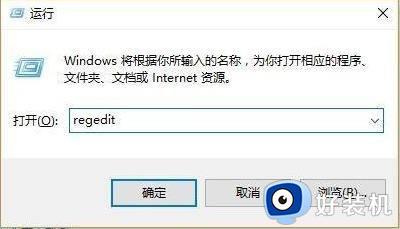
2、然后依次打开注册表:
HKEY_LOCAL_MACHINESOFTWAREPoliciesMicrosoftWindowsSystem。

3、添加注册表值,将其改为“allowdomainpinlogon”把值设置为1。
4、最后设置指纹和pin码,依次点击“设置—账户—登录选项”即可成功使用。
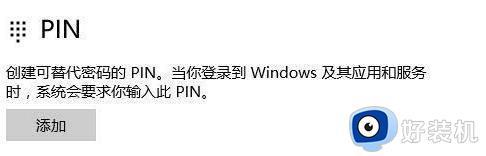
方法二:
1、首先在出现“你的PIN不可用,单击以重新设置PIN”的页面,按住shift键,然后选择重启。此时会出现“请稍后”字样之后进入重启,然后进入高级页面:
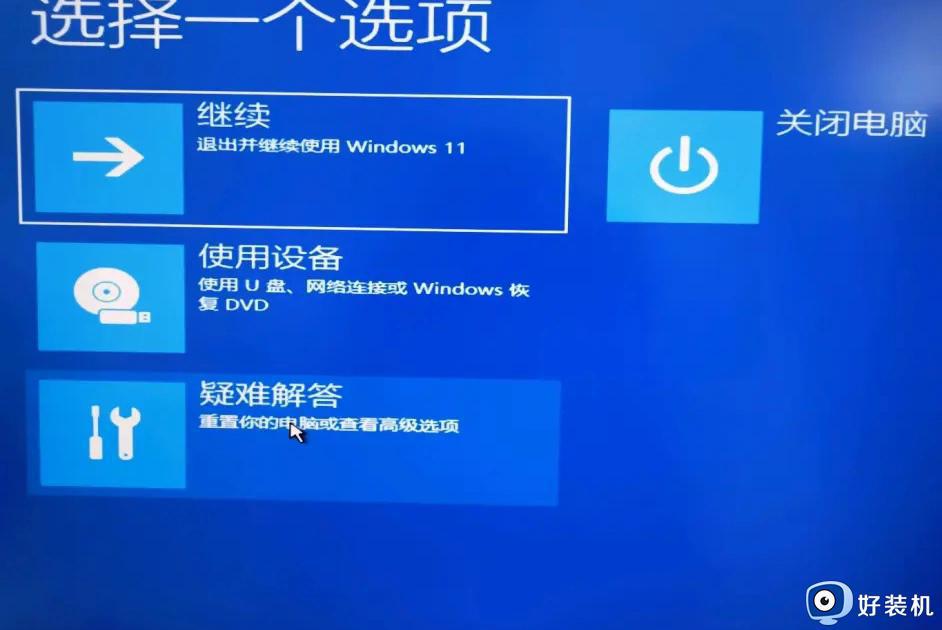
2、选择疑难解答。
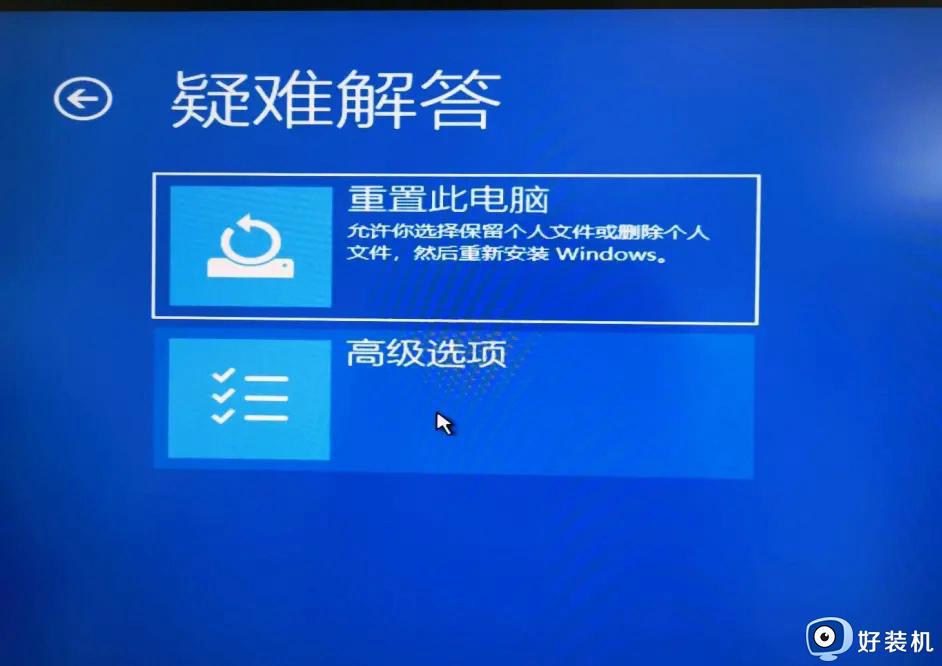
3、选择高级选项。
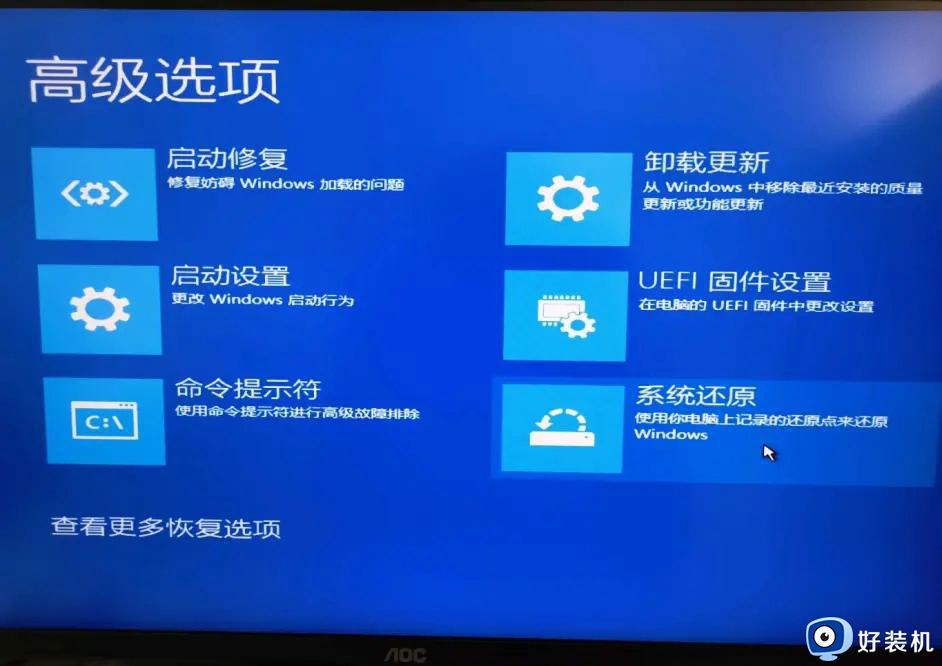
4、选择系统还原,之后进入还原页面。
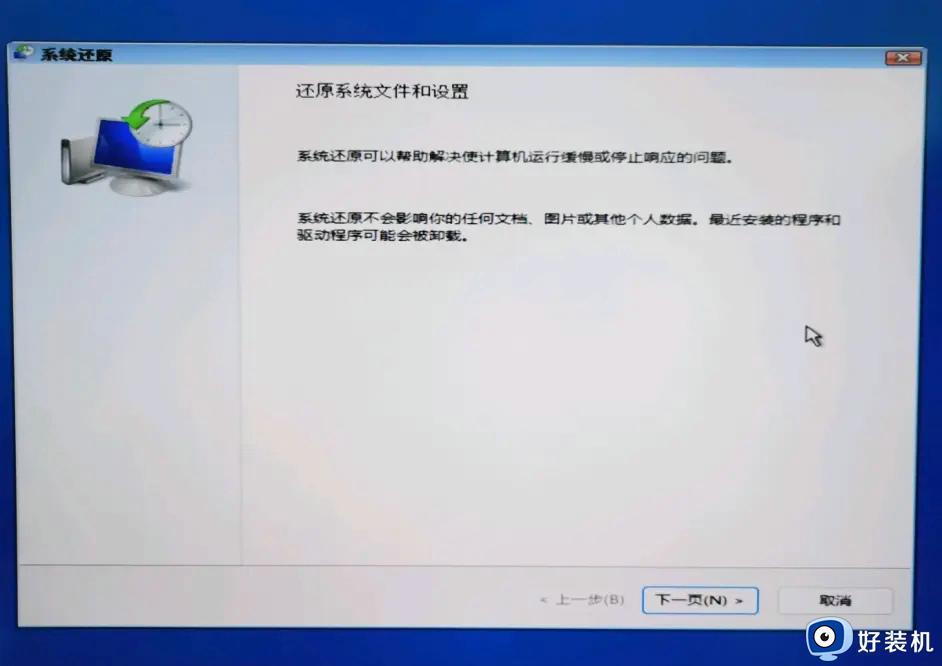
5、还原页面
选择一个还原点,此处建议选择一个时间最近,且你还没设置“有选择的启动,不加载系统服务”的还原点,之后点击完成选择还原点。
关于win11您的pin不可用请重新设置的详细解决方法就给大家介绍到这里了,有遇到一样情况的用户们可以参考上面的方法步骤来进行解决吧。
win11您的pin不可用请重新设置怎么办 win11出现你的pin不可用如何解决相关教程
- win11你的pin不可用单击以重新设置pin怎么办 win11提示pin码不可用的解决方法
- win11无法设置你的pin如何解决 win11无法设置你的pin的解决方法
- win11输入pin后一直转圈怎么办 win11无法设置pin一直转圈怎么解决
- win11关闭pin登录删除不了如何解决 win11删除pin码为灰色怎么办
- win11忘记pin码开不了机怎么办 win11忘了pin密码进不了系统该如何解决
- win11重新设置pin没反应怎么办 win11重置pin码无法修改处理方法
- win11诊断启动后pin不可用怎么办 win11提示pin码不可用的解决方法
- win11为什么删除不了pin win11系统pin码无法删除怎么办
- Win11系统pin码删除不可用怎么办 Win11系统无法删除pin码的解决方法
- win11新电脑创建pin一直转圈怎么办 windows11创建pin一直卡住怎么解决
- win11家庭版右键怎么直接打开所有选项的方法 win11家庭版右键如何显示所有选项
- win11家庭版右键没有bitlocker怎么办 win11家庭版找不到bitlocker如何处理
- win11家庭版任务栏怎么透明 win11家庭版任务栏设置成透明的步骤
- win11家庭版无法访问u盘怎么回事 win11家庭版u盘拒绝访问怎么解决
- win11自动输入密码登录设置方法 win11怎样设置开机自动输入密登陆
- win11界面乱跳怎么办 win11界面跳屏如何处理
win11教程推荐
- 1 win11安装ie浏览器的方法 win11如何安装IE浏览器
- 2 win11截图怎么操作 win11截图的几种方法
- 3 win11桌面字体颜色怎么改 win11如何更换字体颜色
- 4 电脑怎么取消更新win11系统 电脑如何取消更新系统win11
- 5 win10鼠标光标不见了怎么找回 win10鼠标光标不见了的解决方法
- 6 win11找不到用户组怎么办 win11电脑里找不到用户和组处理方法
- 7 更新win11系统后进不了桌面怎么办 win11更新后进不去系统处理方法
- 8 win11桌面刷新不流畅解决方法 win11桌面刷新很卡怎么办
- 9 win11更改为管理员账户的步骤 win11怎么切换为管理员
- 10 win11桌面卡顿掉帧怎么办 win11桌面卡住不动解决方法
